آموزش تغییر ایمیل اپل ایدی
شاید برای شما این سوال پیش بیاید که آیا می شود علاوه بر تغییر رمز عبور اپل ایدی وتغییر سوال و جواب های امنیتی اپل ایدی ، آدرس ایمیل اپل ایدی را نیز تغییر داد؟ جواب این سوال بلی است. ما در این مقاله نحوه تغییر ایمیل اپل ایدی را به شما آموزش می دهیم. با استفاده از این روش تمام اطلاعات اپل ایدی شما ( از جمله خریدهای شما ) و اطلاعات آیکلود به ایمیل جدید منتقل می شود و هیچ مشکلی برای به روز رسانی برنامه هایتان به وجود نمی آید.
ابتدا به تنظیمات ایفون یا ایپد خود بروید و اپل ایدی خود را از تمام قسمت هایی که قبلا وارد کردید، همچون iTunes&Appstore,iCloud و ... خارج (Sign Out) نمایید.
سپس وارد سایت مدیریت اپل ایدی شوید. ( appleid.apple.com ) و بر روی Sign In کلیک نمایید.
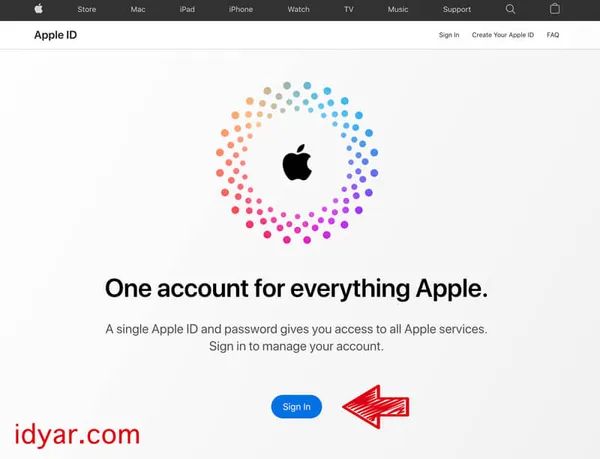
پس از وارد کردن اپل ایدی و رمز عبور، اپل از شما می خواهد که به سوالات امنیتی که در زمان ساخت اپل ایدی، به کار رفته را ، وارد نمایید و continue را بزنید.
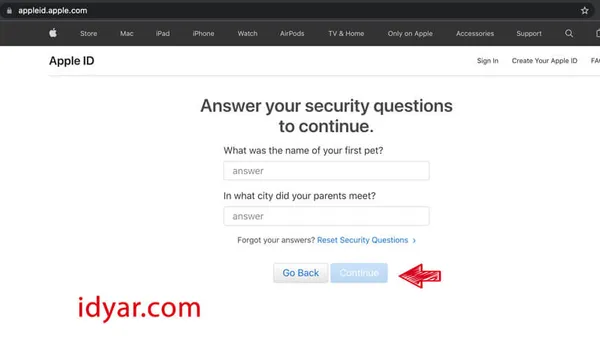
در این مرحله حتما بر روی گزینه ی Other options بزنید و Continue نزنید!.
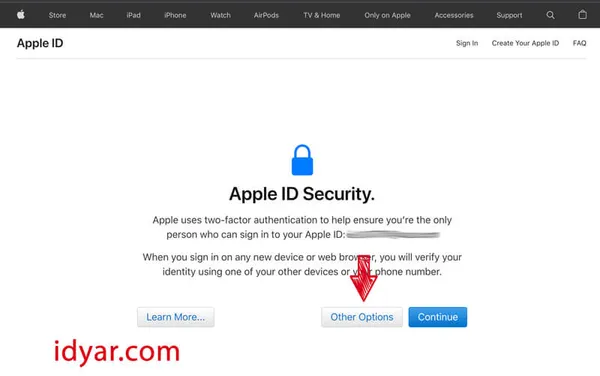
سپس بر روی گزینه ی Don't Upgrade بزنید.
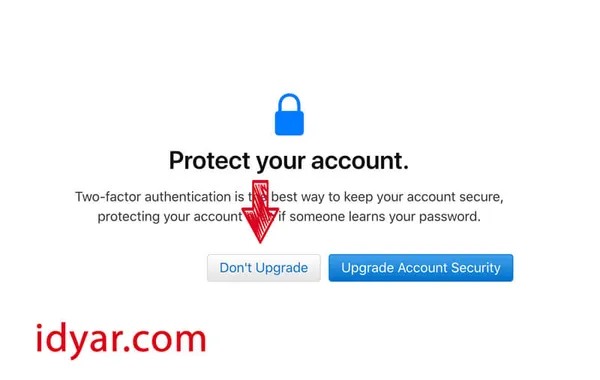
در مرحله بعد Continue بزنید.
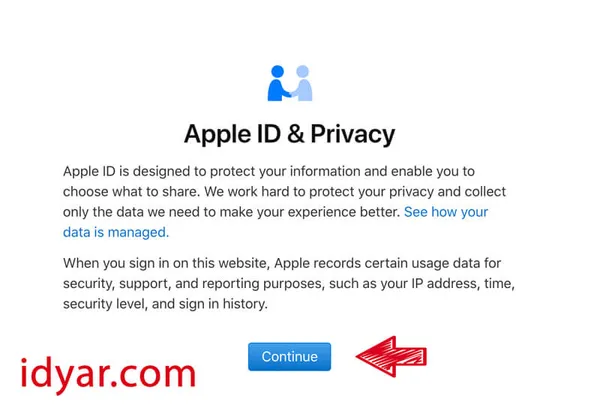
شما وارد پنل مدیریت اپل ایدی شدید. از طریق این پنل می توانید تمامی اطلاعات اپل ایدی را تغییر دهید. برای تغییر ایمیل روی Apple ID بزنید.
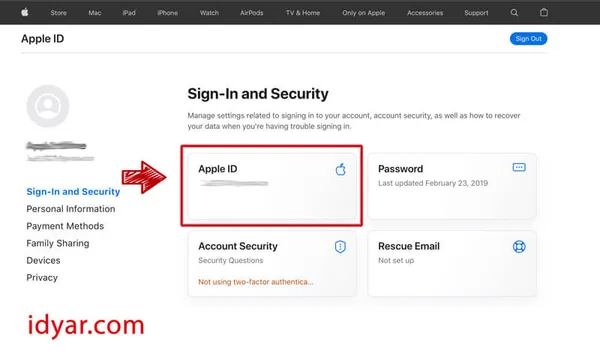
در فیلد Change your Apple ID، ایمیل جدید اپل ایدی خود را وارد نمایید. سپس روی دکمه Change Apple ID بزنید
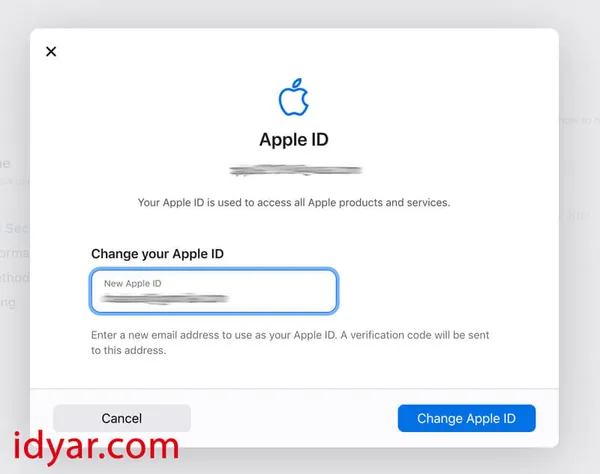
اپل ممکن است از شما رمز عبور اپل ایدی تان را مجدد بپرسد، آن را وارد نمایید. اپل کد تایید به ایمیل جدیدتان ارسال می کند، کد جدید را وارد و آن را تایید کنید.